win11间歇性卡顿一两秒怎么回事 win11间歇性卡顿一下怎么解决
更新时间:2023-08-25 13:42:53作者:jhuang
近日,不少win11系统用户反映系统出现了间歇性卡顿的问题,那么win11间歇性卡顿一两秒怎么回事呢?据了解,Win11系统间歇性卡顿的原因可能与硬件兼容性、系统设置、软件冲突等因素有关。为了解决这一问题,用户可以尝试升级硬件驱动、优化系统设置、关闭不必要的后台程序等方法。下面就来看看win11间歇性卡顿一下怎么解决。
win11间歇性卡顿怎么优化:
方法一:
1、按下Ctrl+Shift+Esc,打开任务管理器。
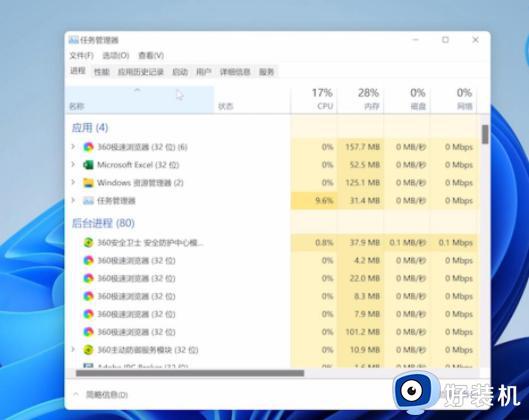
2、切换到启用页面,选中应用,点击禁用。
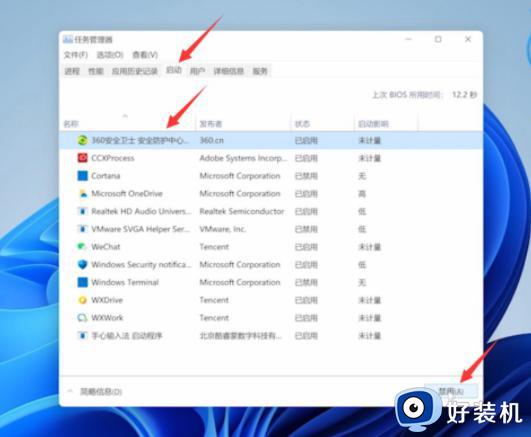
3、把所有不需要开机启用的应用,全部禁用即可。
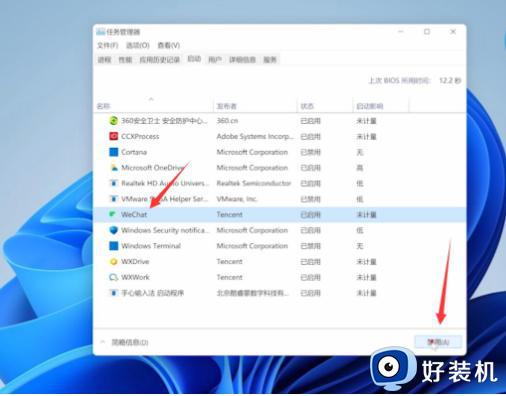
方法二:
1、打开软件,进入功能大全页面。
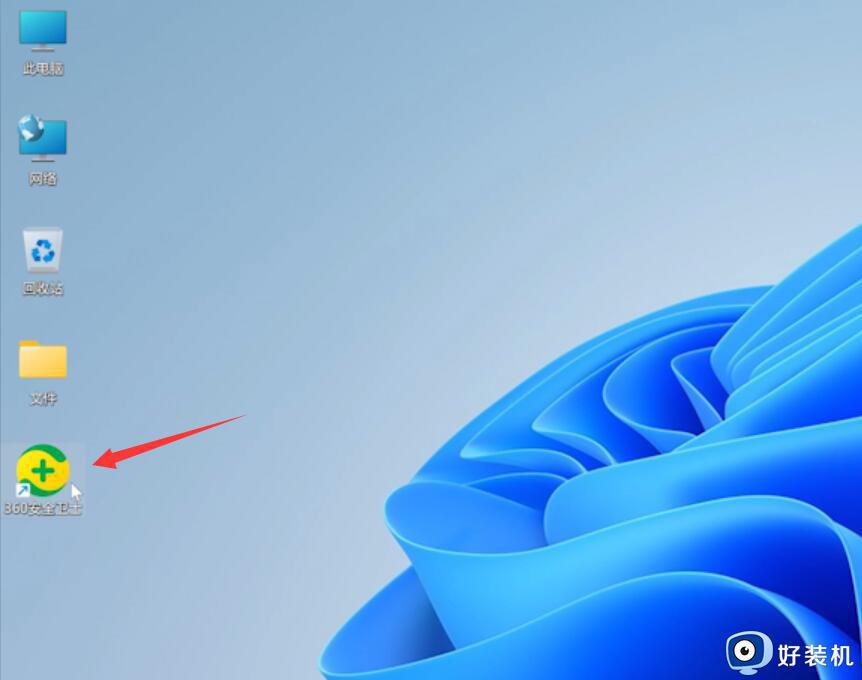
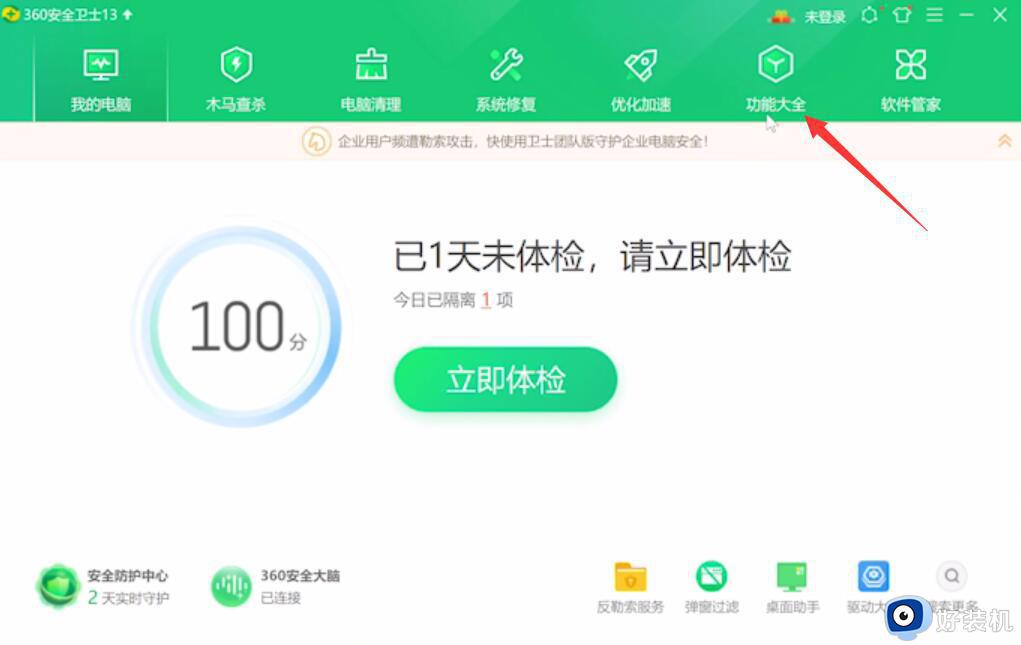
2、点击弹窗过滤,选择开启强力模式,点击确定即可。
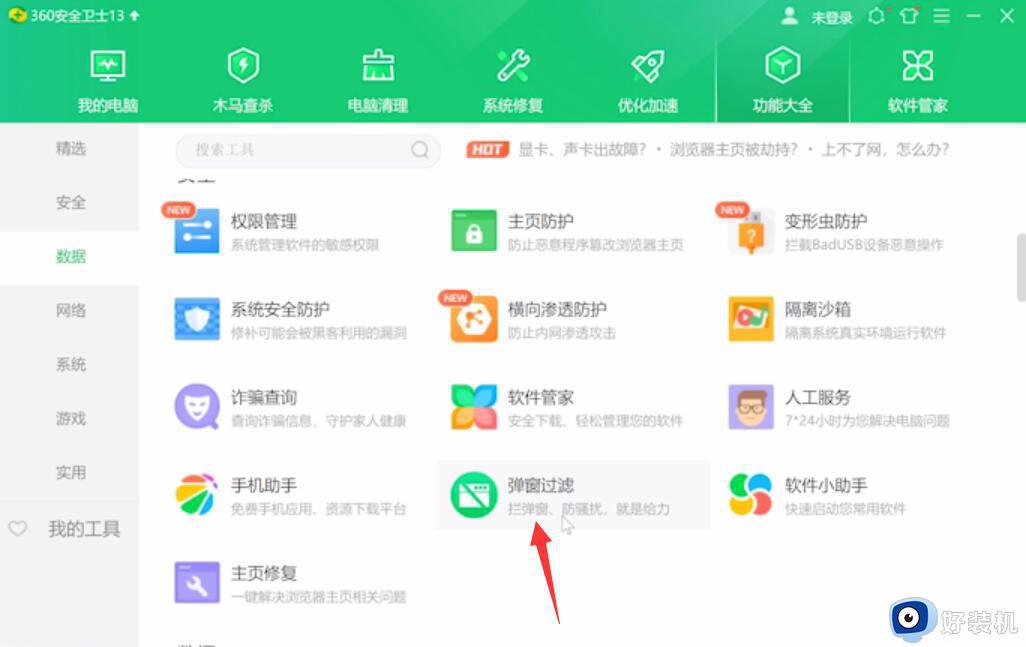
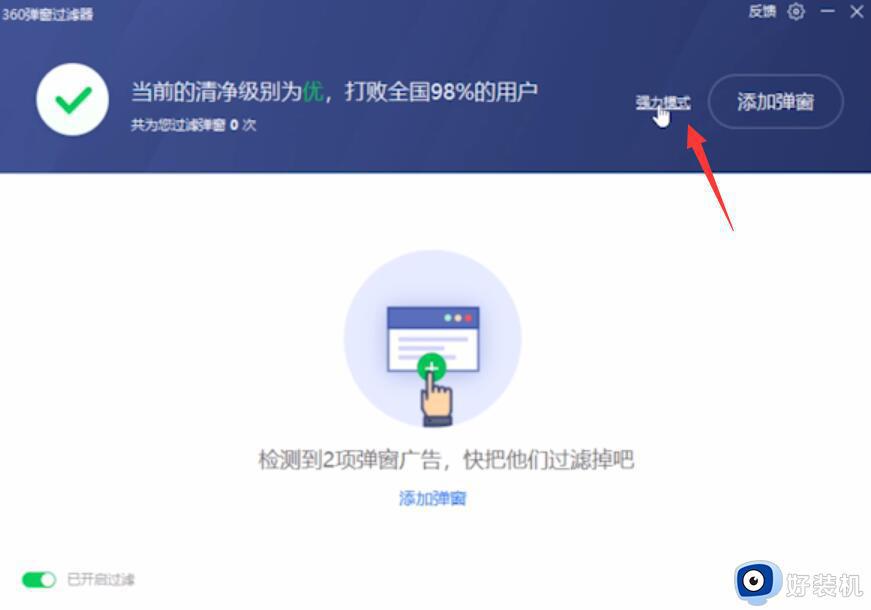
方法三:
1、打开此电脑,右键点击C盘,选择属性。
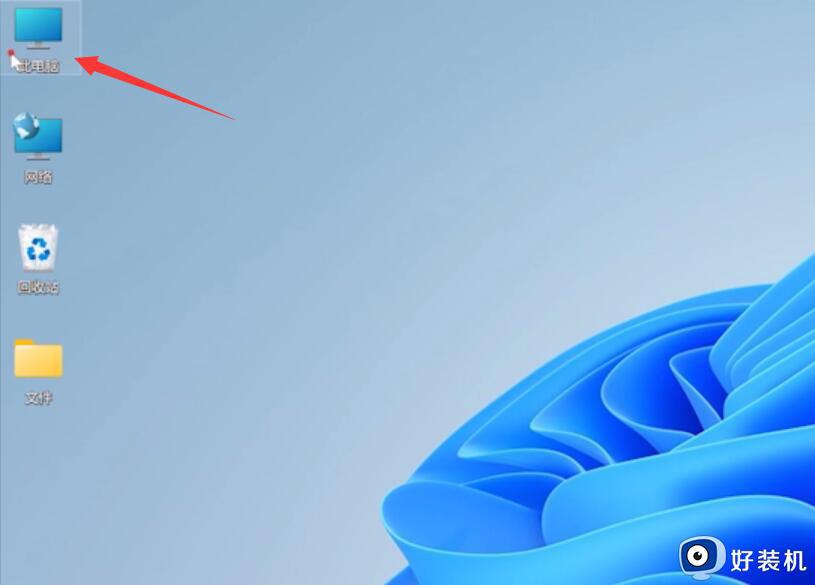
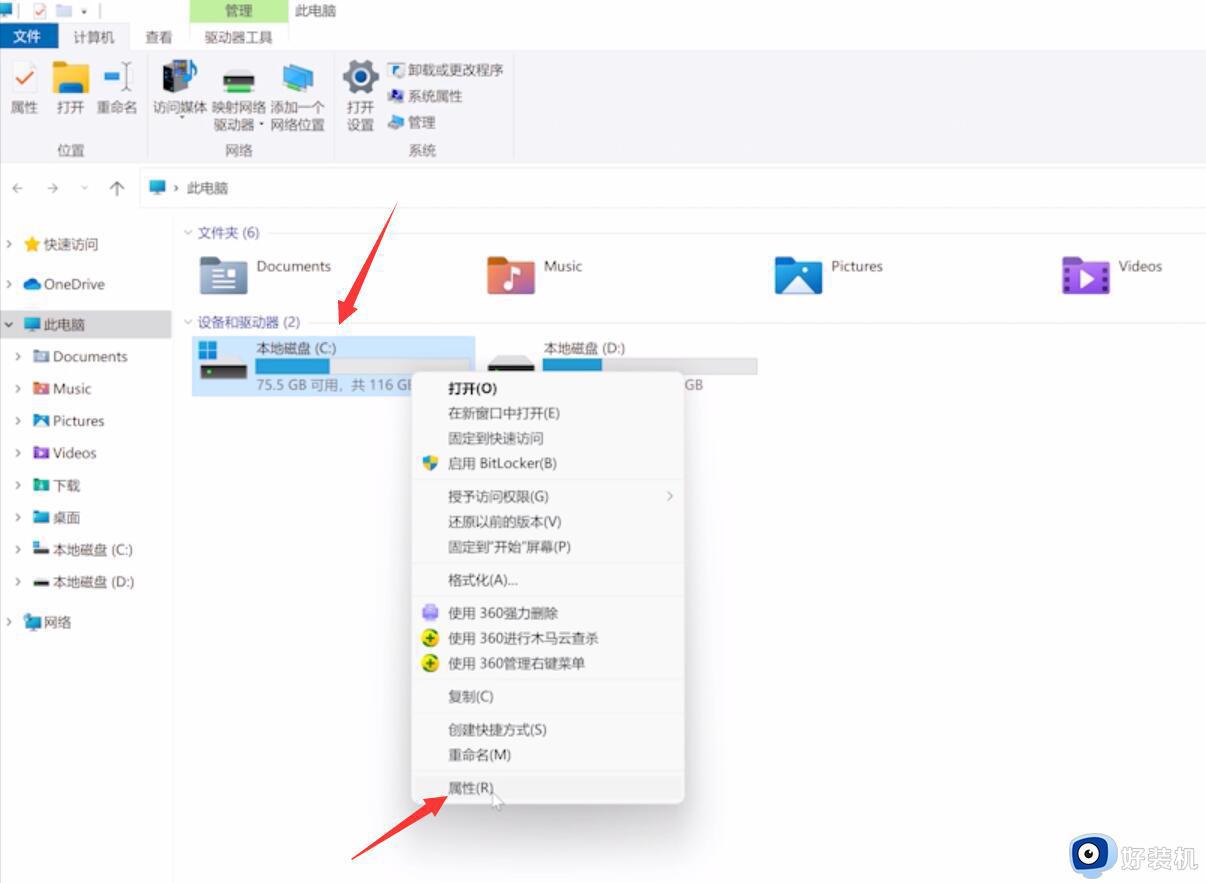
2、点击磁盘清理,勾选清理项,点击确定。
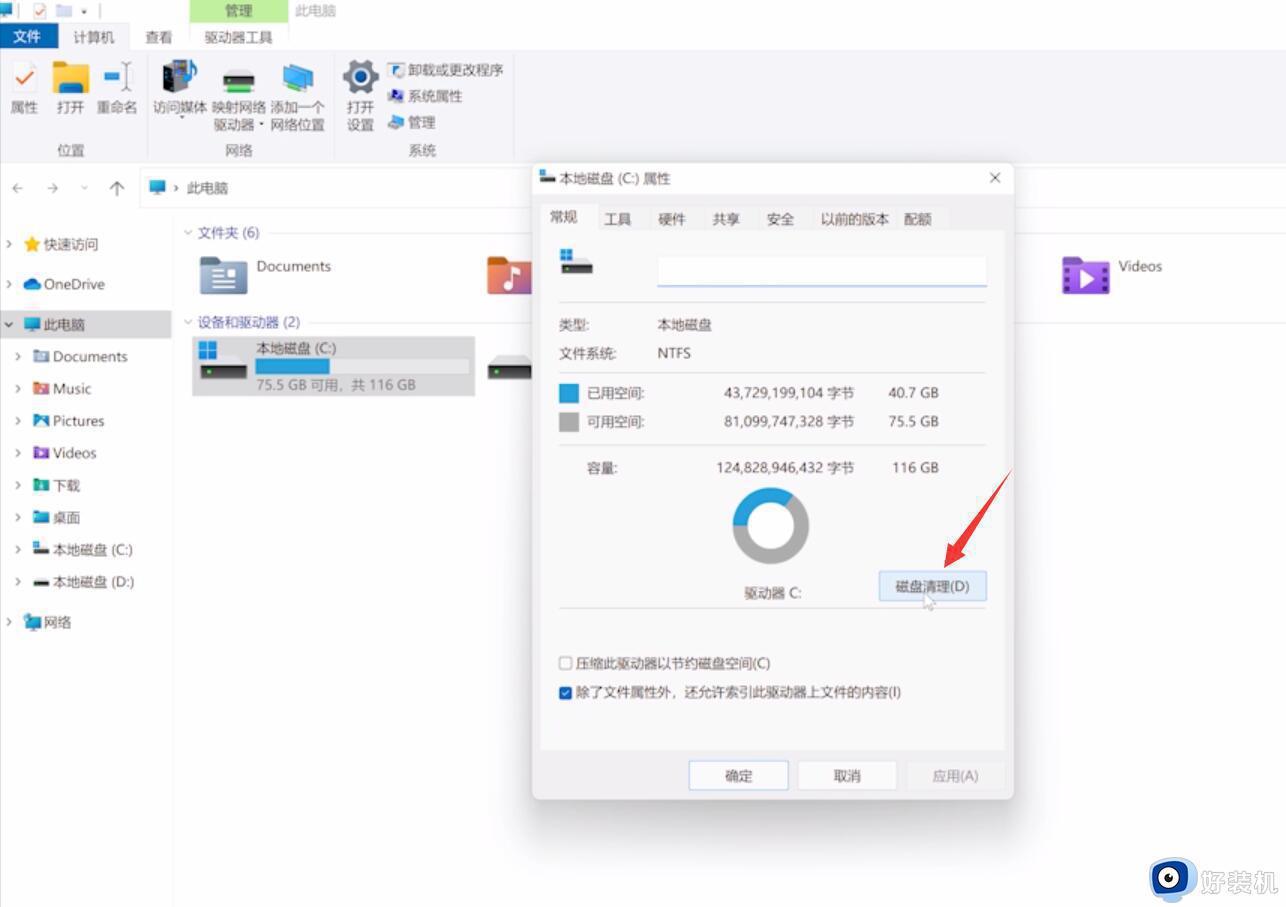
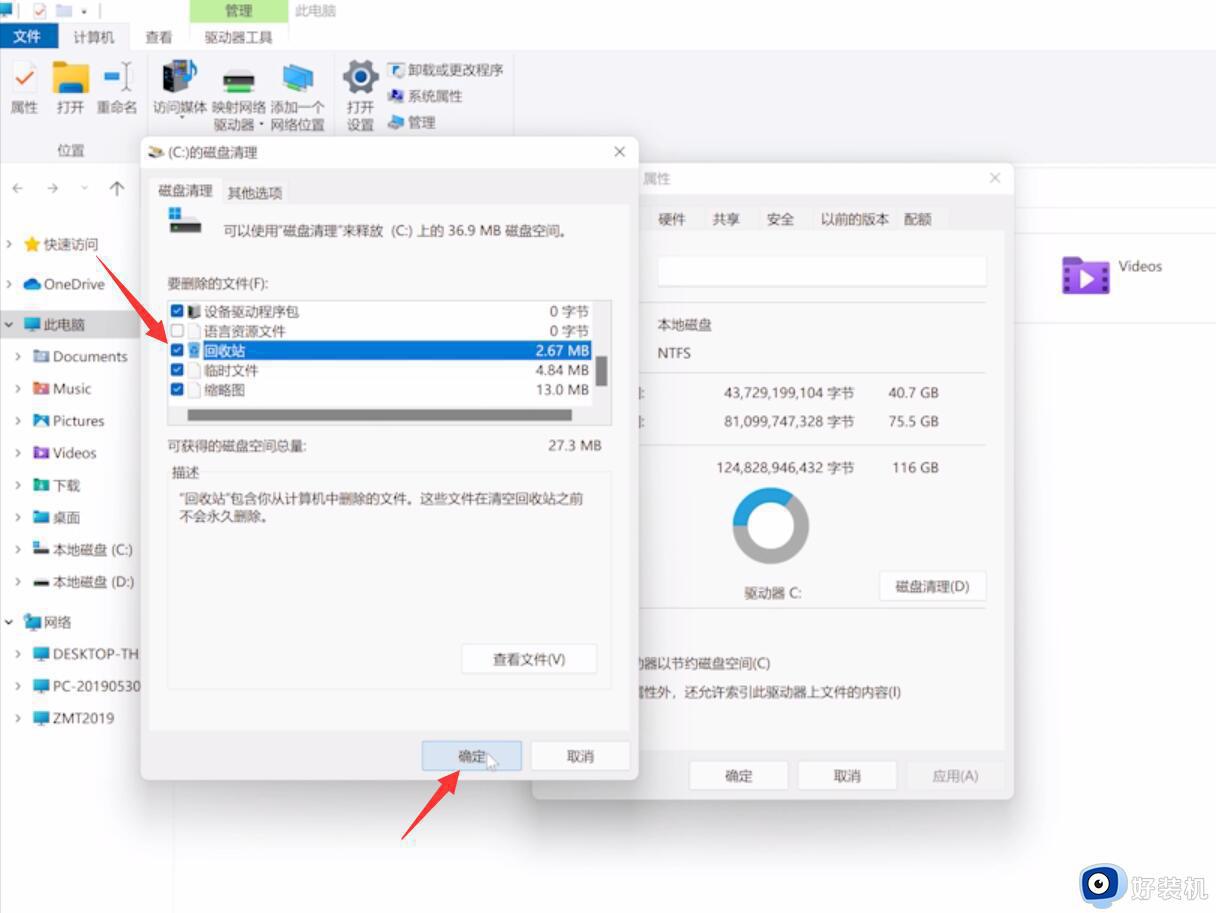
3、点击删除文件,等待清理完成即可。
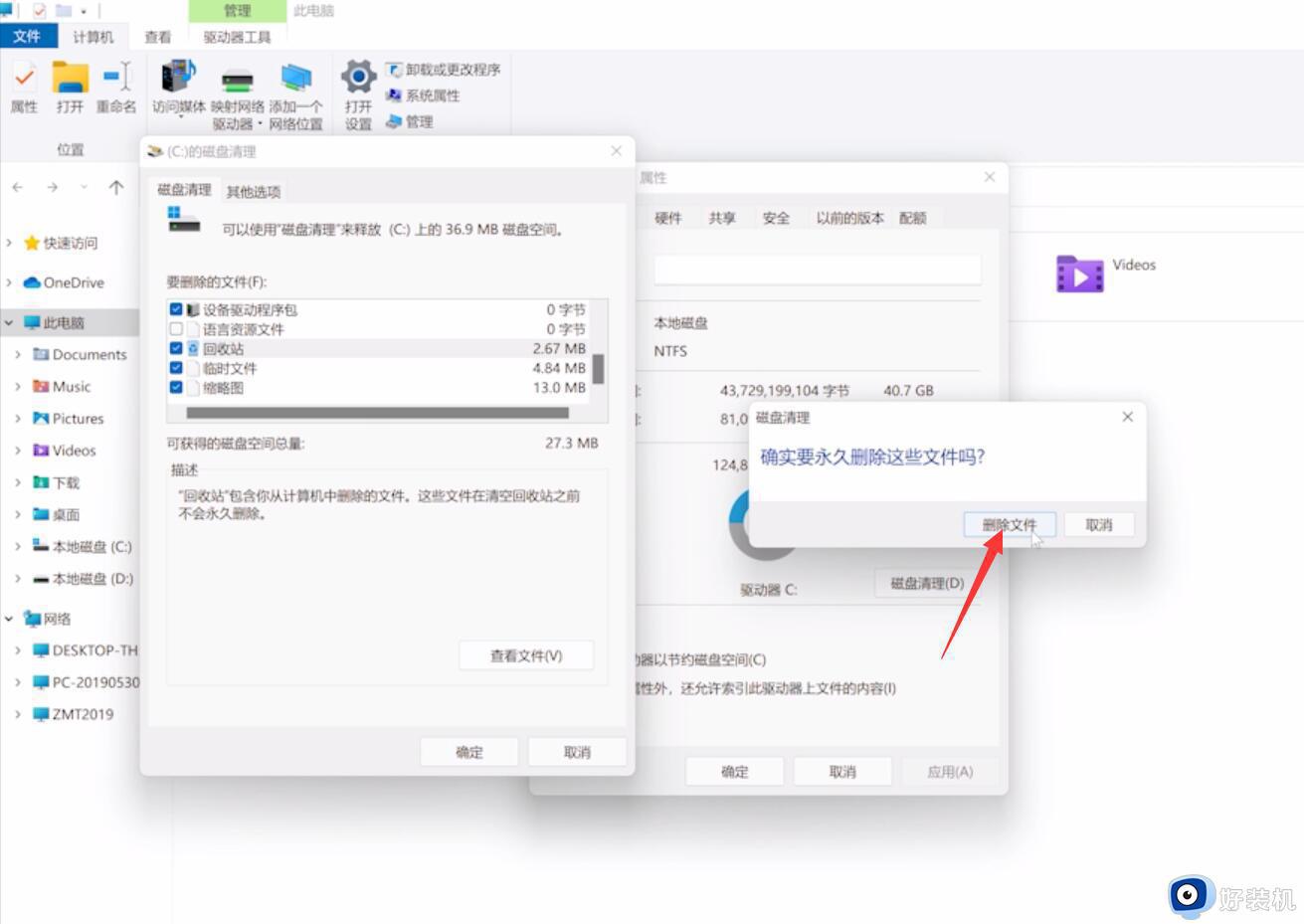
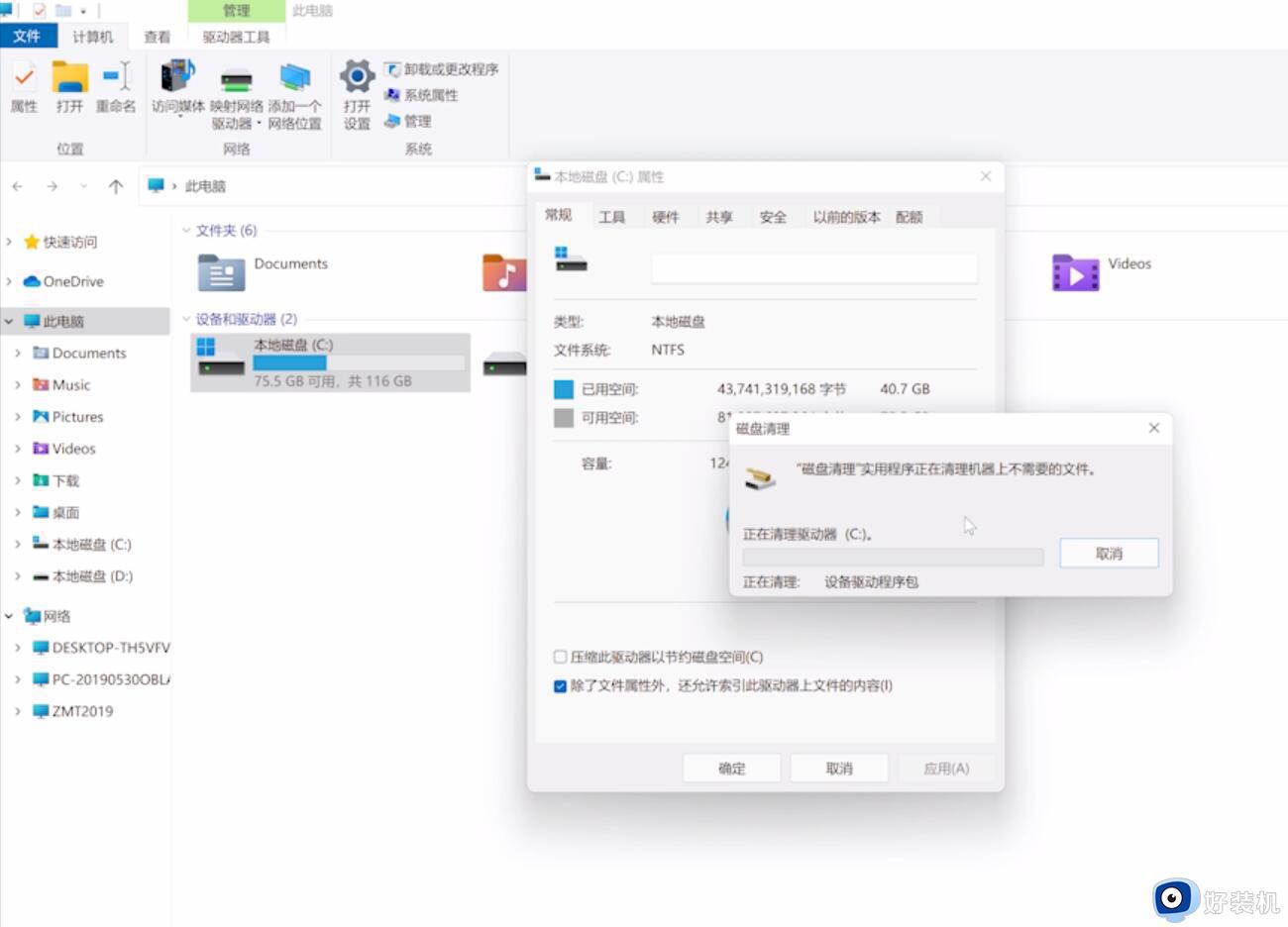
以上就是Win11系统间歇性卡顿原因分析以及怎么解决的全部内容,如果遇到这种情况,你可以按照小编的操作进行解决,非常简单快捷,一步到位。
win11间歇性卡顿一两秒怎么回事 win11间歇性卡顿一下怎么解决相关教程
- win11鼠标卡顿几秒又恢复正常怎么办 win11鼠标间歇性卡顿一两秒过会又正常了如何解决
- win11间歇性卡顿如何修复 win11时不时卡顿怎么办
- win11间歇性卡顿的修复方法 win11一卡一卡的怎么办
- win11无线网间歇性掉线怎么回事 win11无线网间歇性掉线的修复方法
- win11如何解决无线网间歇性掉线 win11无线网发生间歇性掉线的解决方法
- 完美解决win11间歇性掉线的方法 win10电脑间歇性断网怎么办
- win11打游戏间歇性掉帧怎么回事 win11玩游戏经常掉帧的解决教程
- Win11电脑wifi间歇性断网怎么回事 win11连接WiFi断网很频繁如何处理
- win11桌面间歇性刷新咋回事 win11桌面经常自动刷新修复方法
- win11网络一会连接一会断开如何解决 win11间歇性断网又马上恢复怎么修复
- win11家庭版右键怎么直接打开所有选项的方法 win11家庭版右键如何显示所有选项
- win11家庭版右键没有bitlocker怎么办 win11家庭版找不到bitlocker如何处理
- win11家庭版任务栏怎么透明 win11家庭版任务栏设置成透明的步骤
- win11家庭版无法访问u盘怎么回事 win11家庭版u盘拒绝访问怎么解决
- win11自动输入密码登录设置方法 win11怎样设置开机自动输入密登陆
- win11界面乱跳怎么办 win11界面跳屏如何处理
win11教程推荐
- 1 win11安装ie浏览器的方法 win11如何安装IE浏览器
- 2 win11截图怎么操作 win11截图的几种方法
- 3 win11桌面字体颜色怎么改 win11如何更换字体颜色
- 4 电脑怎么取消更新win11系统 电脑如何取消更新系统win11
- 5 win10鼠标光标不见了怎么找回 win10鼠标光标不见了的解决方法
- 6 win11找不到用户组怎么办 win11电脑里找不到用户和组处理方法
- 7 更新win11系统后进不了桌面怎么办 win11更新后进不去系统处理方法
- 8 win11桌面刷新不流畅解决方法 win11桌面刷新很卡怎么办
- 9 win11更改为管理员账户的步骤 win11怎么切换为管理员
- 10 win11桌面卡顿掉帧怎么办 win11桌面卡住不动解决方法
